برای نصب ویندوز XP دو شیوه وجود دارد. در حالت اول ممکن است شما در
سیستمتان نسخههای دیگری از ویندوز را نصب کرده باشید. در این حالت با
قرار دادن سی دی ویندوز XP میتوانید شروع به نصب این برنامه بکنید. در
حالت دوم که ما در اینجا به توضیح جامع آن میپردازیم یا در سیستم تان از
قبل ویندوز نصب نشده است یا دچار مشکل شده و قابل اجرا نیست یا اینکه شما
میخواهید خودتان کنترل کامل بر روی فرایند نصب اعمال کنید. در
این وضعیت شما باید ابتدا سیستم را از طریق CD-ROM راه اندازی کنید. بسته
به نوع سیستم تان باید درایو راه انداز سیستم خود را ازهارد به CD-ROM
تغییر دهید.در Mother Boardهای جدید گزینهای با نام Boot وجود
دارد که میتوانید آن را انتخاب کنید. سپس با فلشهای جهت دار بر روی
گزینه اول رفته و کلید Enter را فشار دهید. از لیست نمایان شده CD-ROM را
انتخاب کنید. برخی از Mother Boardها در این قسمت نام CD-ROM شما را نشان
میدهند. مثلاً اگر شما از مدل ASUS استفاده میکنید این نام را مشاهده
خواهید کرد. در صورتی که در گزینههای پائینی نام CD-ROM شما انتخاب شده
است میتوانید با استفاده از کلیدهای “+” یا “-“ صفحه کلید ترتیب قرار
گیری آنها را تغییر دهید. توجه داشته باشید که برای نصب ویندوز حتماً باید
CD-ROM در اولین گزینه قرار گیرد.
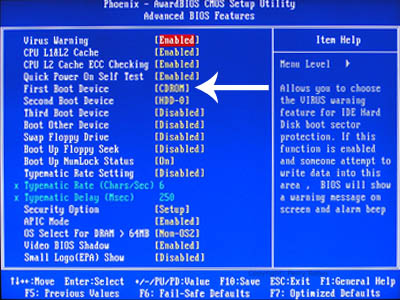

در سیستمهای قدیمیتر Boot سیستم اصولاً در حالت A/C قرار دارد که باید به CD-ROM تغییر کند.پس از اعمال این تغییرات کلید F10 را فشار داده و با انتخاب گزینه Y تغییرات اعمال شده را ذخیره کنید.سیستم
را مجدداً Restart کنید و پس از نمایان شدن کلید Press any Key … یکی از
کلیدهای صفحه کلید را فشار دهید تا سیستم از طریق سی دی Boot شود.برنامه شروع به کپی فایلهای مورد نیاز خود میکند.سپس مطابق شکل زیر با پنجرهای با سه گزینه مواجه خواید شد که با فشار دادن کلید ENTER ویندوز شروع به نصب میکند.فشردن
کلید R در سیستم باعث مرمت و بازسازی اطلاعات ویندوز قبلی شما میشود( این
گزینه برای مواردی استفاده میشود که شما از قبل بر روی سیستم خود ویندوز
XP نصب کرده اید ولی با بروز مشکلاتی نمیتوانید به درستی از آن استفاده
کنید و این قسمت سعی در کپی و بازسازی برخی فایلهای مورد نیاز کرده و
سیستم را مجدداً در وضعیت اجرایی و عملیاتی قرار میدهد)فشردن کلید F3 نیز امکان خروج از مراحل نصب را فراهم میکند.
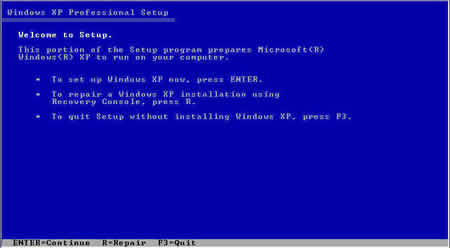
برای
ادامه نصب کلید ENTER را فشار دهید. پنجرهای مطابق شکل زیر نمایان شده که
شرح توضیحات مربوط به توافق نامه استفاده از این سیستم عامل است. با
انتخاب کلید F8 از این صفحه عبور کنید.
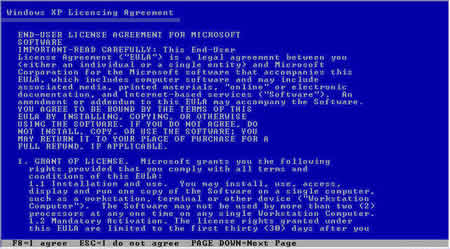
برنامه
Setup شروع به بررسی سیستم شما میکند تا نسخههای قبلی سیستم عامل ویندوز
را در صورت وجود در سیستم تشخیص میدهد. پس از بررسی سیستم پنجرهای
همانند شکل زیر نمایان شده و درایوهای سیستم شما را لیست میکند. شما در
این قسمت میتوانید مسیری که برای نصب ویندوز مورد استفاده قرار میگیرد
را تعیین کنید.تصویر زیر مربوط به حالتی است که سیستم از قبل فاقد
هیچ نوع سیستم عاملی بوده و هارد آن نیز پارتیشن بندی و فرمت نشده است.
فضایهارد مذکور بصورت Unpartitioned و 4 گیگابایت نشان داده شده است:

شما میتوانید برای نصب ویندوز این فضا را تقسیم کنید. تقسیم فضا در این مرحله همانند استفاده از فرمان Fdisk صورت میگیرد.برای این منظور کلید C در صفحه کلید را انتخاب کرده و سپس در پنجره بعدی فضای مورد نظر خود را در آن وارد کنید.پس
از تایید مجدداً به صفحه Unpartitioned ارجاع داده میشوید. مجدداً بر روی
فضای Unpartitioned رفته و کلید C را انتخاب کنید. در این مرحله اگر مایل
بودید درایوهای دیگری ایجاد کنید فضای مورد نیاز را وارد کنید و در غیر
این صورت کلید Enter را فشار دهید تا کل فضای باقی مانده به درایو دوم
اختصاص داده شود.اگر از قبل سیستم شما پارتیشن بندی شده یا اگر
سیستم عاملی از قبل بر روی آن نصب میباشد شما میتوانید درایو مورد نظر
خود را جهت نصب ویندوز انتخاب کنید.
توجه : در صورتی کهمیخواهید سیستم عامل ویندوز قدیمیخود ( مثلاً 98 یا 2000 یا ME ی...) راحفظ کنید، نباید ویندوز XP را بر روی درایوی که این سیستم عاملها در آننصب شدهاند، نصب کنید. انجام این کار با تداخل در برنامهها و پوشههایشما بالاخص پوشه Program Files، باعث بروز برخی ایرادات خواهد شد.همانطور
که در بالا عنوان شد، اگر شما سیستم خود را از قبل پارتیشن بندی کرده
باشید در این پنجره نام آنها را مشاهده خواهید کرد. حال ممکن است شما
بخواهید قبل از پیاده سازی و نصب ویندوز XP تغییری در تعداد یا حجم
پارتیشنهای خود ایجاد کنید.برای این کار باید بر روی نام درایو
مورد نظر رفته و کلید D را در صفحه کلید انتخاب کنید. در پنجره بعدی و
برای تایید حذف کلید L را فشار دهید. پس از انتخاب این گزینه مجدداً در
صفحه با فضایی تحت عنوان Unpartitioned مواجه خواهید شد که باید مطابق روش
فوق الذکر آن را به درایو خاصی تخصیص دهید.در برخی موارد پس از تخصیص فضا و پارتیشن بندی، فضایی اندک بصورت Unpartitioned باقی میماند که میتوانید از آن صرفنظر کنید.
توجه: حذف یک پارتیشن باعث از بین رفتن کل اطلاعات موجود در آن خواهد شد. ازاین رو حتماً قبل از انجام چنین کاری اطلاعات پارتیشن خود را بررسی کرده ودر صورت نیاز نسخه پشتیبانی از آن تهیه کنید.برای شروع نصب بر روی نام درایو مورد نظر رفته و کلید ENTER را فشار دهید.در صورتی که در این مرحله قصد اتمام فرایند نصب را دارید و میخواهید از این برنامه خارج شوید کلید F3 را انتخاب کنید.پس از این مرحله با صفحهای مواجه خواهید شد که چهار گزینه مختلف Format در آن قابل انتخاب است:

مطابق
استانداردهای کامپیوتری دو نوع قالب بندی و فرمت برایهاردها مورد
استفاده قرار میگیرد. حالت اول و قدیمیکه مورد استفاده سیستم عاملهای
ویندوز 98 بود که با عنوان FAT از آنها نام برده میشود و در حالت بعدی که
از لحاظ امنیتی و سرعت عملکرد بهتری دارد که NTFS نامیده میشود.گزینه
اول و سوم در این صفحه هر دو به حالت قالب بندی NTFS اشاره دارد. انتخاب
گزینه اول فرمتهارد را در وضعیت Quick و به سرعت انجام میدهد ولی حالت
سوم مدت زمان بیشتری به خود اختصاص داده و درایو تعیین شده را بطور کامل
فرمت میکند( اگر شما از قبل دراوی خود را فرمت نکرده اید یا اگر پارتیشن
بندی خود را تغییر داده اید باید از حالت سوم استفاده کنید.به همین ترتیب گزینه دوم و چهارم نیز مربوط به قالب بندی FAT است.
توجه: اگر شما در سیسیتم تان ویندوز 98 یا ME داشته باشید و گزینه NTFS راانتخاب کنید، پس از اتمام مرحله نصب ویندوز و با اجرای وسندوز 98 ی...دیگر به پارتیشن NTFS دسترسی نخواهید داشت و این درایو تنها از طریقویندوز XP در دسترس شما قرار خواهد گرفت. با توجه به توضیحات فوق نوع فرمت و قالب بندی سیستم را انتخاب کرده و کلید ENTER را فشار دهید را فرمت شروع شود:
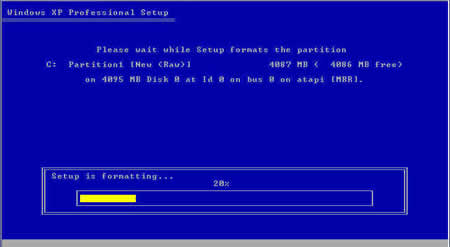
برای صرفنظر کردن از مرحله نصب میتوانید کلید ESC را فشار دهید.پس از این مرحله، یک پروسه دیگر نمایان شده و سسیستم شما پس از مدتی Restart میشود:

پس از راه اندازی سیستم شما
نباید کلیدی
را در هنگام نمایان شدن Press Any Key فشار دهید و باید مراحل نصب از
طریقهارد انجام شود (بهتر است در این مرحله وارد BIOS سیستم خود شده و آن
را به حالت اول بازگردانید).از این قسمت فرایند اصلی نصب ویندوز با نمایان شدن شکل زیر آغاز میشود.

بطور معمول مدت زمان بالای 50 دقیقه جهت نصب به شما نشان داده میشود.
پس از اتمام مراحل Collecting information، Dynamic Update، Preparing installation به مرحله Installing Windows میرسیم.
پنجرهای
که در این قسمت دیده میشود مربوط به تنظیمات Regional and Language
Options میباشد. در این قسمت با انتخاب گزینه Customize و Details کشور و
زبان خود را انتخاب کنید (ایران، فارسی).
اگر Farsi در منوی مربوط به
زبان دیده نمیشود، در پنجره دوم، به تب دوم بروید و چک باکس گزینه
Install Asian Language... را فعال کنید و سپس دنبال کلمه Farsi در منوی
زبان بگردید.
البته پس از انجام نصب و از طریق Control Panel نیز
میتوان این تغییرات را اعمال کرد. اگر مشکلی با این قسمت دارید میتوانید
بدون اعمال تغییری گزینه Next را انتخاب کنید.در پنجره Personalize
your Software نام خود را در قسمت Name و کلمهای دلخواه به عنوان نام
سازمان یا موسسه خود در قسمت Organaize وارد کنید. (این اسمیاختیاری است
و هر چیزی میتواند باشد. مثلاً Home).
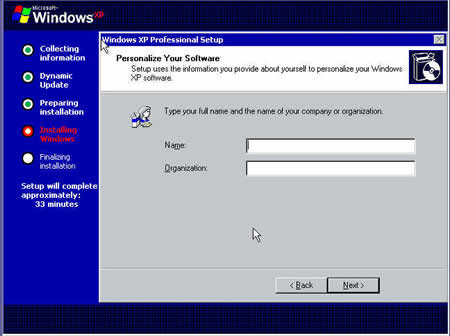
در قسمت بعد شما باید رمز یا سریالی که برای نصب ویندوز XP مورد استفاده قرار میگیرد را وارد کنید.
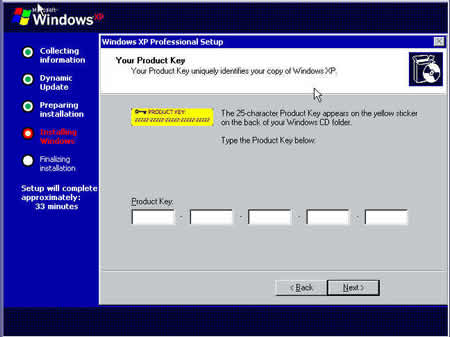
پس از بررسی رمز وارد شده از طرف شما و در صورت صحیح بودن آن پنجره Computer Name and Administrator Password را مشاهده خواهید کرد.شما باید در قسمت Computer Name یک نام دلخواه برای سیستم خود وارد کنید.در
قسمت Administrator password رمز عبوری که کاربر مدیر سیستم برای ورود به
آن نیاز دارد را وارد کنید. در قسمت Confirm نیز مجدداً این کلمه را وارد
کنید.
(بهتر است اگر امنیت سیستم برایتان مهم است، این پسورد را وارد
کنید در غیر اینصورت میتوانید آن را خالی بگذارید تا سیستم بدون پرسش
پسورد، وارد محیط ویندوز شود)
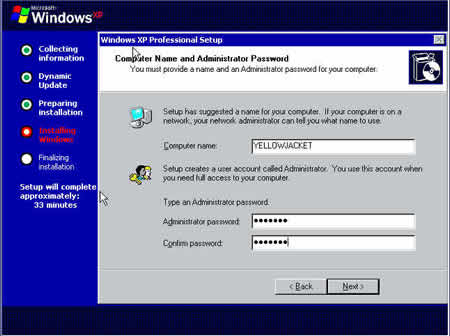
در
صفحه Date and Time Settings میتوانید موقعیت جغرافیایی خود را انتخاب
کنید. از منوی آبشاری Time Zone، گزینه Tehran را یافته و انتخاب کنید. مرحله بعد مربوط به تنظیمات کارت شبکه سیستم شماست. بر روی دکمه NEXT این قسمت کلیک کنید تا از این مرحله عبور کنید.
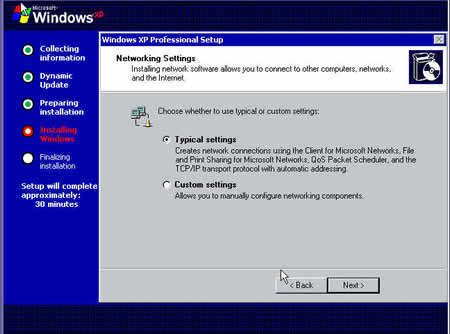
در
پنجره Workgroup or Computer Domain نیز تنظیم پیش فرض که WORKGROUP است
را تایید کرده و با انتخاب گزینه NEXT این مرحله را نیز به اتمام برسانید.

تا اینجا مراحل اصلی نصب ویندوز به پایان رسیده و شما با شکلی همانند طرح زیر مواجه خواهید شد:
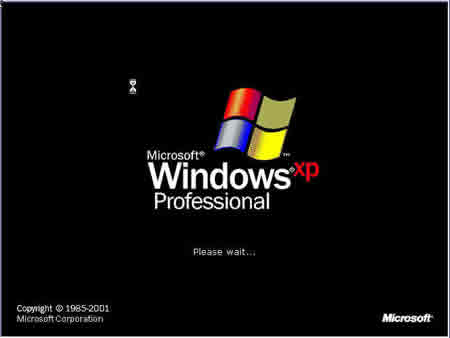
بسته
به نوع درایور کارت گرافیک و اندازه بزرگنمایی مانیتورتان ممکن است با
پیغمیهمانند پیغام شکل زیر مواجه شوید. در هر حال دکمه OK را در آن
انتخاب کنید:
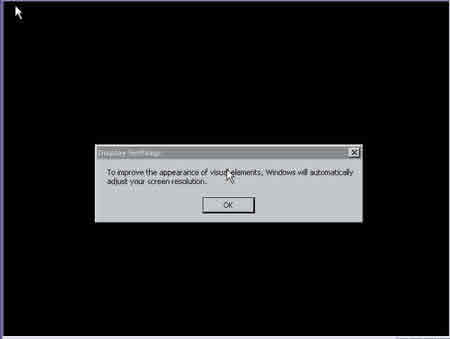
بهپنجره آبی رنگ Wellcome to Microsoft Windows وارد خواهید شد. برای ادامه مراحل بر روی دکمه NEXT کلیک کنید:
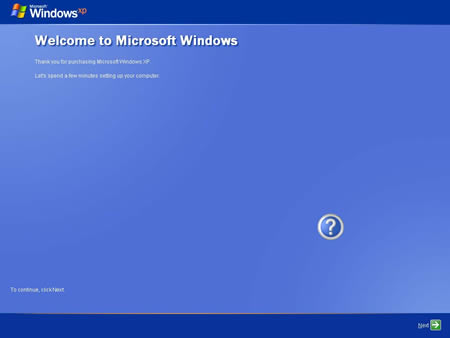
گزینه No, not at this time را در پنجره Ready to Register انتخاب کنید و سپس دکمه Next را در آن صفحه کلیک کنید.

همانطور
که در شکل زیر مشاهده میکنید، در پنجره Who will use this computer شما
میتوانید نام پنج کاربری که از سیستم استفاده میکنند را وارد کنید.
البته وارد کردن تممیاین فیلدها ضروری نیست و شما میتوانید در قسمت Your
Name تنها نام خود ( یا هر نام دلخواهی ) را وارد کرده و بقیه آنها را
خالی رها کنید. سپس دکمه NEXT را انتخاب کنید.
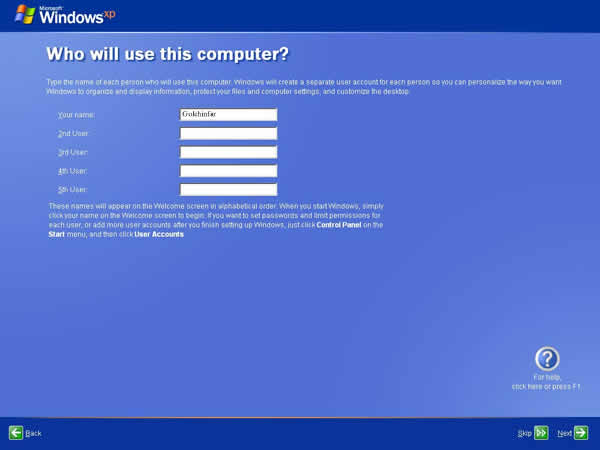
در مرحله آخر و برای ورود به ویندوز دکمه Finish را در پنجره Thank you انتخاب کنید.
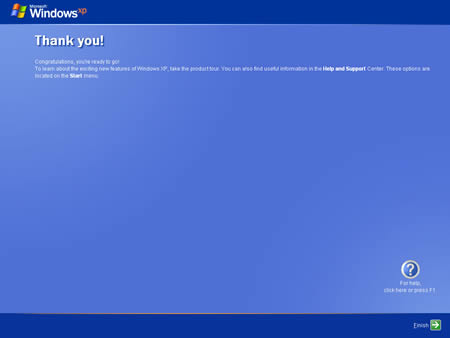 تبریک میگوییم! شما موفق با نصب ویندوز XP شدید.
تبریک میگوییم! شما موفق با نصب ویندوز XP شدید.  نکات مهم :
نکات مهم :-
حتماً قبل از اتصال به اینترنت یک نسخه جدید از آنتی ویروسها را بر روی
سیستم خود نصب کنید و پس از اتصال به اینترنت و در فواصل کوتاه مدت آن را
بروز رسانی کنید.برای جلوگیری از ورود ویروسها و برنامههای مخرب همانند
کرم بلستر قبل از اتصال به اینترنت باید آخرین نسخههای Patch مربوط به
ویندوز راکه در بازار وجود دارد بر روی سیستم تان نصب کنید.










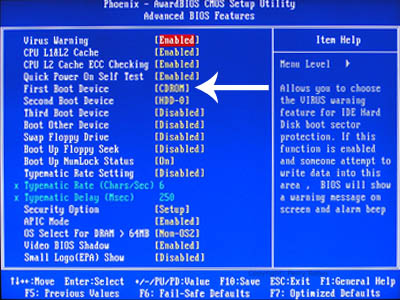
 در سیستمهای قدیمیتر Boot سیستم اصولاً در حالت A/C قرار دارد که باید به CD-ROM تغییر کند.پس از اعمال این تغییرات کلید F10 را فشار داده و با انتخاب گزینه Y تغییرات اعمال شده را ذخیره کنید.سیستم
در سیستمهای قدیمیتر Boot سیستم اصولاً در حالت A/C قرار دارد که باید به CD-ROM تغییر کند.پس از اعمال این تغییرات کلید F10 را فشار داده و با انتخاب گزینه Y تغییرات اعمال شده را ذخیره کنید.سیستم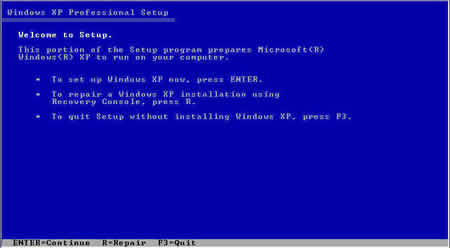 برای
برای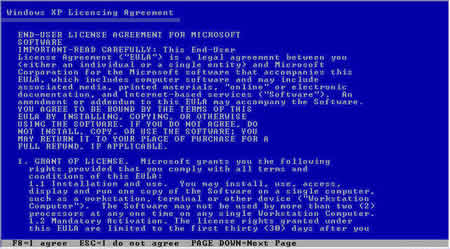 برنامه
برنامه شما میتوانید برای نصب ویندوز این فضا را تقسیم کنید. تقسیم فضا در این مرحله همانند استفاده از فرمان Fdisk صورت میگیرد.برای این منظور کلید C در صفحه کلید را انتخاب کرده و سپس در پنجره بعدی فضای مورد نظر خود را در آن وارد کنید.پس
شما میتوانید برای نصب ویندوز این فضا را تقسیم کنید. تقسیم فضا در این مرحله همانند استفاده از فرمان Fdisk صورت میگیرد.برای این منظور کلید C در صفحه کلید را انتخاب کرده و سپس در پنجره بعدی فضای مورد نظر خود را در آن وارد کنید.پس مطابق
مطابق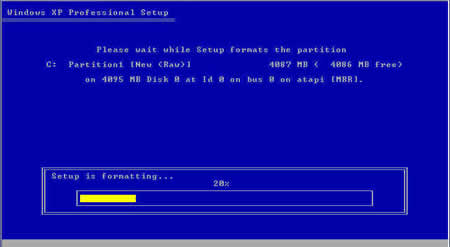 برای صرفنظر کردن از مرحله نصب میتوانید کلید ESC را فشار دهید.پس از این مرحله، یک پروسه دیگر نمایان شده و سسیستم شما پس از مدتی Restart میشود:
برای صرفنظر کردن از مرحله نصب میتوانید کلید ESC را فشار دهید.پس از این مرحله، یک پروسه دیگر نمایان شده و سسیستم شما پس از مدتی Restart میشود: پس از راه اندازی سیستم شما نباید کلیدی
پس از راه اندازی سیستم شما نباید کلیدی بطور معمول مدت زمان بالای 50 دقیقه جهت نصب به شما نشان داده میشود.
بطور معمول مدت زمان بالای 50 دقیقه جهت نصب به شما نشان داده میشود.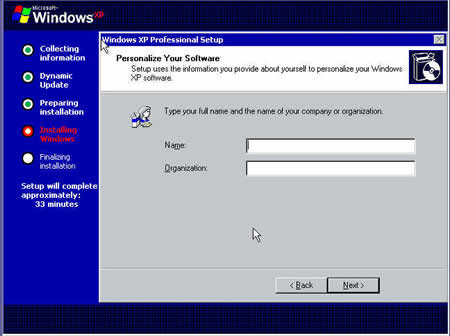 در قسمت بعد شما باید رمز یا سریالی که برای نصب ویندوز XP مورد استفاده قرار میگیرد را وارد کنید.
در قسمت بعد شما باید رمز یا سریالی که برای نصب ویندوز XP مورد استفاده قرار میگیرد را وارد کنید.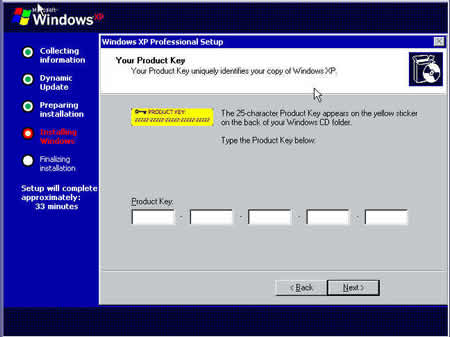 پس از بررسی رمز وارد شده از طرف شما و در صورت صحیح بودن آن پنجره Computer Name and Administrator Password را مشاهده خواهید کرد.شما باید در قسمت Computer Name یک نام دلخواه برای سیستم خود وارد کنید.در
پس از بررسی رمز وارد شده از طرف شما و در صورت صحیح بودن آن پنجره Computer Name and Administrator Password را مشاهده خواهید کرد.شما باید در قسمت Computer Name یک نام دلخواه برای سیستم خود وارد کنید.در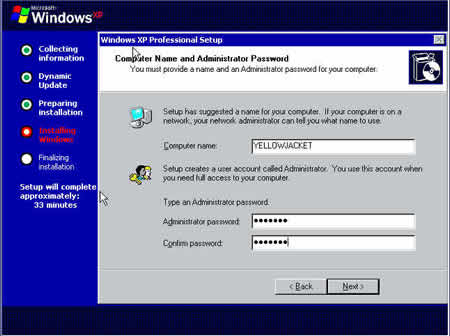 در
در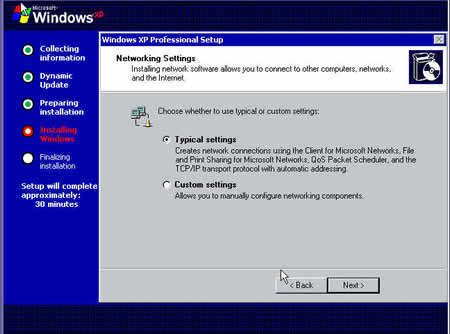 در
در تا اینجا مراحل اصلی نصب ویندوز به پایان رسیده و شما با شکلی همانند طرح زیر مواجه خواهید شد:
تا اینجا مراحل اصلی نصب ویندوز به پایان رسیده و شما با شکلی همانند طرح زیر مواجه خواهید شد: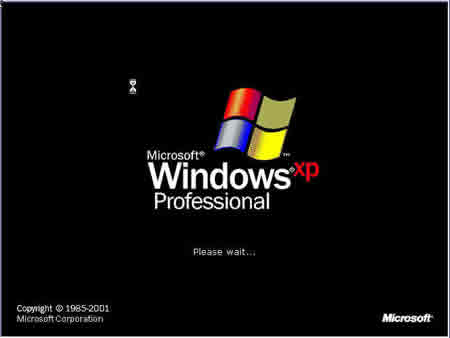 بسته
بسته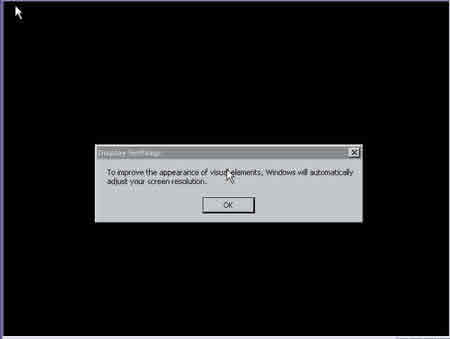 بهپنجره آبی رنگ Wellcome to Microsoft Windows وارد خواهید شد. برای ادامه مراحل بر روی دکمه NEXT کلیک کنید:
بهپنجره آبی رنگ Wellcome to Microsoft Windows وارد خواهید شد. برای ادامه مراحل بر روی دکمه NEXT کلیک کنید: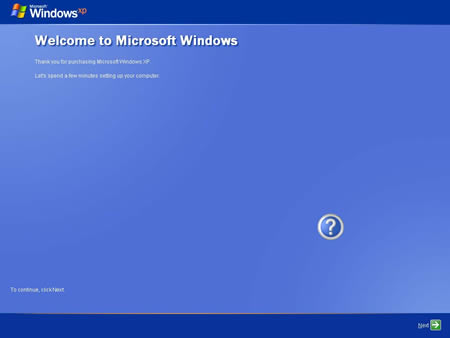 گزینه No, not at this time را در پنجره Ready to Register انتخاب کنید و سپس دکمه Next را در آن صفحه کلیک کنید.
گزینه No, not at this time را در پنجره Ready to Register انتخاب کنید و سپس دکمه Next را در آن صفحه کلیک کنید. همانطور
همانطور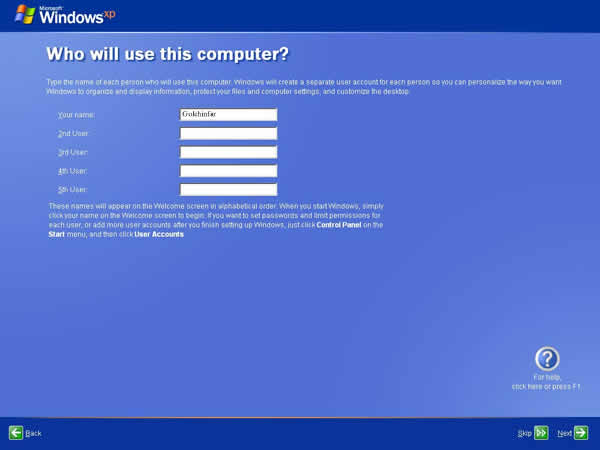 در مرحله آخر و برای ورود به ویندوز دکمه Finish را در پنجره Thank you انتخاب کنید.
در مرحله آخر و برای ورود به ویندوز دکمه Finish را در پنجره Thank you انتخاب کنید.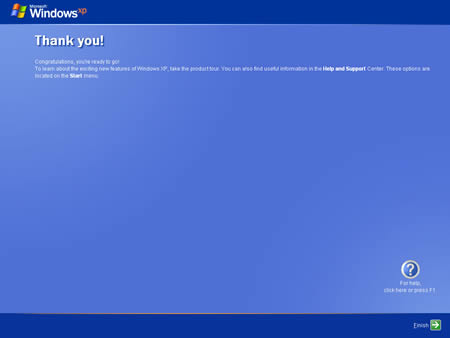 تبریک میگوییم! شما موفق با نصب ویندوز XP شدید.
تبریک میگوییم! شما موفق با نصب ویندوز XP شدید. 
